在使用wps2019編輯文檔的時候,如果沒有保存文檔就直接關機了,這時可能會出現丟失文檔的情況,為了防止這種情況的發生,我們可以設置文檔自動保存,讓其在指定的時間里自動保存我們編輯的文檔,這樣就不會出現丟失文檔的情況了。下面來看看操作的方法吧。
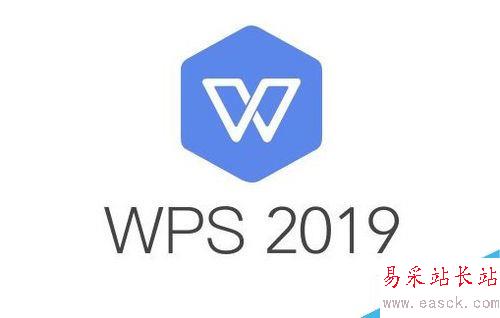
我們在電腦上打開wps2019,然后點擊左上角的“文件”的菜單。
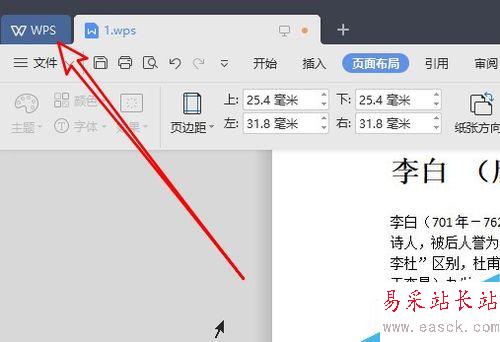
在彈出的文件下拉菜單中我們選擇“備份與恢復”的菜單項。
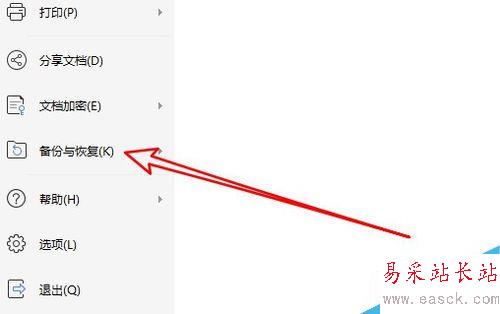
接著在彈出的二級菜單中我們選擇“備份中心”的菜單項。
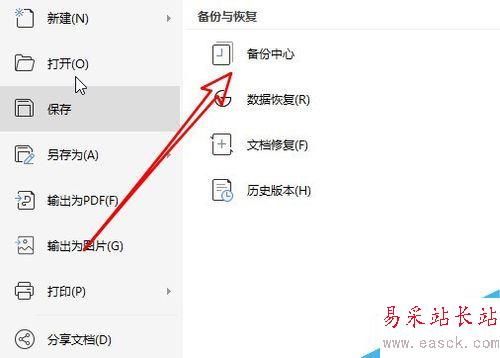
這時就會打wps2019的備份中心的窗口,在窗口中點擊左下角的“設置”按鈕。
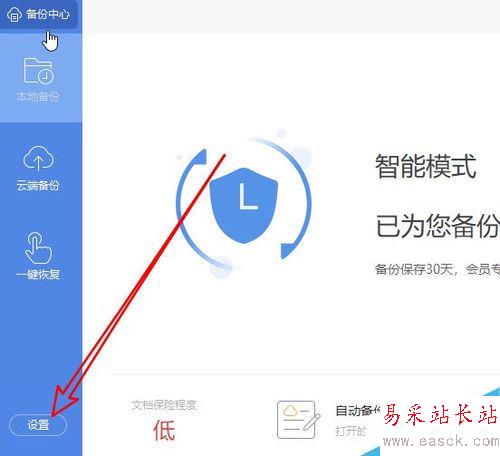
接著在右側的窗口中,我們選中“定時備份”一項,同時在后面設置好自動定時備份的間隔時間。

最后我們設置好要備份的磁盤分區,這樣以后我們如果出現沒有保存就關機的情況時,只需要到自動備份的文件夾就可以找到丟失的文檔了。

推薦閱讀:
wps2019怎么刪除云文檔?wps2019備份云文檔的刪除方法
wps2019如何將文檔、表格區分開?wps2019區分文檔、表格教程
wps2019表格中怎么開啟護眼模式?wps2019開啟護眼模式教程
以上就是本篇文章的全部內容了,希望對各位有所幫助。如果大家還有其他方面的問題,可以留言交流,請持續關注錯新站長站!
新聞熱點
疑難解答